您现在的位置是:网站首页> 编程资料编程资料
Win11系统遇到BSOD错误代码0xc0000001怎么办 附图文修复教程_windows11_Windows系列_操作系统_
![]() 2023-03-11
691人已围观
2023-03-11
691人已围观
简介 Win11系统遇到BSOD错误代码0xc0000001怎么办 附图文修复教程_windows11_Windows系列_操作系统_
Windows11系统遇到BSOD错误代码0xc0000001怎么办?如果您在 Windows 11 上遇到 BSOD 错误代码 0xc0000001 并且您的 PC 无法正常启动,这很可能是由于文件丢失或损坏。您的 PC 的引导扇区也可能存在问题,这可能是由于系统文件或内存损坏所致。最近的软件或硬件更改也可能触发错误,但您可以使用以下方法修复 Windows 11 启动问题。大家一起看看吧!
是什么原因造成的Windows11系统BSOD错误代码0xc0000001?
当您在一个晴朗的早晨醒来,在 Windows 11 上出现 BSOD 错误代码 0xc0000001 时,感觉就像您最糟糕的噩梦成真了。
这意味着即使您的 PC 在前一天晚上工作正常,它目前也根本无法启动。
您发现自己陷入了启动修复循环,无论您做什么,它也根本不会启动到恢复模式。
在尝试启动 PC 时,您可能会遇到类似的问题,但您会在 Windows 11 上看到错误消息 B1 初始化库失败错误 0xc0000001。
您在第一个启动屏幕上看到此消息,它根本不允许您的操作系统继续进行。显然,意外的 BIOS 问题会将主板重置为其默认值并触发错误。
此库故障错误不限于特定的 Windows 版本,并且可能发生在任何 Windows 操作系统上。
弹出的下一个问题是,当 Windows 无法启动时,您如何恢复重要文件,或者如何修复Windows 11 启动循环问题?
那么,是什么导致了错误代码 0xc0000001?它可能是由于 RAM 损坏、系统文件损坏或软件故障而触发的。
如何修复 Windows 11 上的错误代码 0xc0000001?
在Recovery模式下进行启动修复
1. 首先,为 Windows 11 创建可启动媒体 并使用该媒体启动 PC。
2. 在下一个屏幕上,单击修复您的计算机。
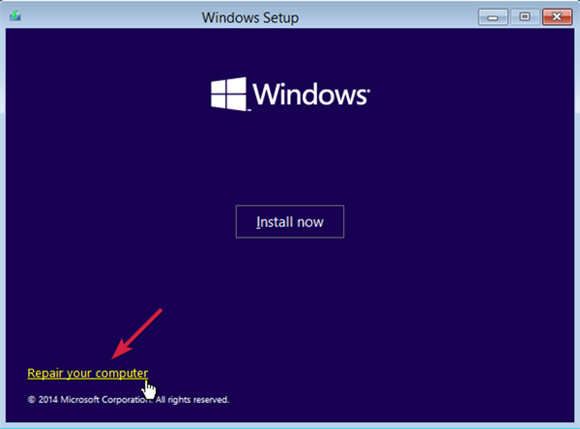
3. 您现在将到达“系统恢复选项” 屏幕。
4. 在选择一个选项下,单击 疑难解答。

5. 接下来,单击高级选项。
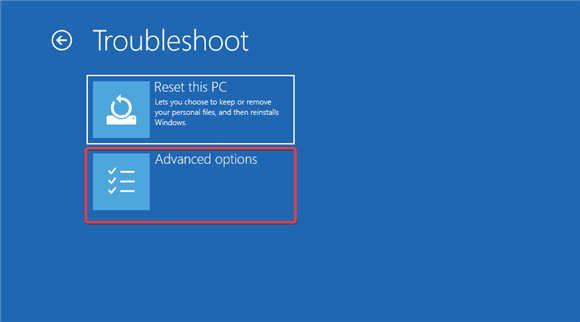
6. 在下一个屏幕上,单击Startup Repair。

7. 在这里,选择一个具有管理员权限的帐户,输入密码并点击继续。

8. 现在,等到Windows 启动修复过程结束。
此外,您还可以尝试执行系统还原以恢复到以前的工作状态,或者您可以执行 Windows 11 的自定义安装以修复错误代码 0xc0000001。
自定义安装最好的部分是它可以帮助您在安装后从Windows.old文件夹中恢复个人文件和应用程序数据。
以上就是小编给大家分享的Windows11系统遇到BSOD错误代码0xc0000001的修复图文教程了,希望此篇教程能够帮助到你!
相关内容
- Win11以太网没有有效的IP配置怎么修改?_windows11_Windows系列_操作系统_
- Win11怎么创建自定义电源计划?Win11创建自定义电源计划方法_windows11_Windows系列_操作系统_
- Win11 dns异常怎么修复?Win11 dns异常解决方法汇总_windows11_Windows系列_操作系统_
- 英特尔显示器节能怎么关闭?Win11关intel显卡显示器节能的方法_windows11_Windows系列_操作系统_
- Win10系统Cxuiusvc Service占用CPU过高的解决方法_windows10_Windows系列_操作系统_
- win11系统键盘怎么设置?win11系统键盘设置方法_windows11_Windows系列_操作系统_
- win11注册表怎么打开 win11打开注册表的多种方法_windows11_Windows系列_操作系统_
- Win11版本号升至 22000.708累积更新补丁KB5014019(附更新修复内容汇总)_windows11_Windows系列_操作系统_
- Win11电脑有一边耳机没声音怎么办?Win11系统打开单声道音频的方法_windows11_Windows系列_操作系统_
- Win11打开Excel提示Stdole32.tlb错误修复方法_windows11_Windows系列_操作系统_





